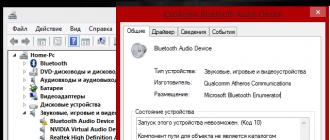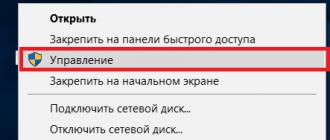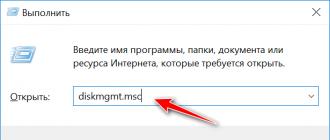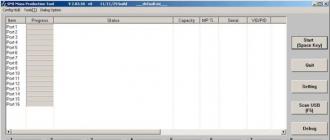Pour plus de commodité, nous distinguons quatre types de programmes : les visionneuses (pour lire et annoter), les éditeurs (pour éditer du texte et d'autres contenus), les gestionnaires (pour diviser, compresser et autres manipulations de fichiers) et les convertisseurs (pour convertir des PDF vers d'autres formats). La plupart des applications répertoriées dans cet article peuvent être classées en plusieurs types à la fois.
Programmes entièrement gratuits
Ces applications ne sont pas les plus fonctionnelles, mais toutes leurs fonctionnalités sont disponibles sans restrictions.
- Taper: visualiseur, gestionnaire, convertisseur.
- Plateformes: Les fenêtres.
Ce petit programme ne permet pas d'éditer le contenu des documents PDF, mais est utile pour de nombreuses autres opérations de formatage.
Ce que vous pouvez faire dans PDF24 Creator :
- consulter le PDF ;
- fusionner des documents en un seul fichier ;
- reconnaître le texte dans un PDF ;
- compresser des fichiers ;
- convertir des PDF en JPEG, PNG, BMP, PCX, TIFF, PSD, PCL et autres formats ;
- définir un mot de passe pour les fichiers ou le désactiver ;
- diviser les documents en pages ;
- récupérer les pages sélectionnées.
- Taper: visionneuse, convertisseur.
- Plateformes: Windows, macOS, Linux.

Bien que le logiciel populaire LibreOffice soit conçu pour fonctionner avec les formats Word, l'application Draw qu'il contient peut éditer des documents PDF. Et le programme Writer du même package peut être utilisé comme convertisseur.
Ce que vous pouvez faire dans LibreOffice :
- consulter des documents PDF ;
- convertir DOC et autres formats Word en PDF ;
- éditer le texte;
- dessiner sur le document.
- Taper: visionneuse, convertisseur.
- Plateformes: Windows, macOS, Linux, Android, iOS.

Lecteur PDF rapide et pratique avec différents régimes visualisation. Idéal pour les utilisateurs qui souhaitent un lecteur de documents simple sans trop d'extras. Le programme est disponible sur toutes les principales plateformes.
Que peut-on faire dans Lecteur Foxit:
- afficher, surligner et commenter le texte ;
- rechercher des mots et des expressions ;
- convertir un PDF en TXT ;
- remplir des formulaires et signer des documents.
La version mobile de Foxit Reader vous permet de modifier du texte et d'autres contenus de documents, mais uniquement dans le cadre d'un abonnement payant.
Applications shareware
Ces programmes offrent plus de fonctionnalités pour travailler avec PDF, mais avec certaines limitations. Vous pouvez utiliser des versions gratuites réduites ou vous abonner avec ensemble complet outils.
- Taper: visualiseur, éditeur, convertisseur, gestionnaire.
- Plateformes: Windows, macOS, Linux.

très intuitif et programme pratique. Lorsque vous lancerez Sejda PDF, vous verrez immédiatement tous les outils regroupés par catégorie. Choisissez celui dont vous avez besoin, faites-le glisser dans la fenêtre du programme fichier requis et commencez à manipuler. La plupart des actions PDF de cette application peuvent être réalisées en quelques secondes, même si vous l'utilisez pour la première fois.
Ce que vous pouvez faire dans Sejda PDF :
- combiner et séparer les documents par pages ;
- compresser la taille du fichier ;
- convertir un PDF en JPG et Word (et vice versa) ;
- protéger les documents avec un mot de passe et le désactiver ;
- ajouter des filigranes ;
- décolorer les documents ;
- zone de page de recadrage ;
- signer des documents.
Version gratuite vous permet d'effectuer pas plus de trois opérations par jour.
- Taper
- Plateformes: Windows, macOS, Linux.

PDFsam ne peut pas se vanter d’une interface soignée à la perfection et conviviale. Mais le programme dispose de plusieurs fonctions de gestion utiles accessibles à tous sans paiement ni aucune restriction.
Ce que vous pouvez faire dans PDFsam :
- fusionner PDF;
- diviser le PDF par pages, signets (aux endroits avec les mots spécifiés) et par taille en documents séparés ;
- faire pivoter les pages (si certaines d'entre elles ont été numérisées à l'envers) ;
- extraire les pages avec les numéros spécifiés ;
- convertir des PDF aux formats Excel, Word et PowerPoint (payant) ;
- modifier le texte et tout autre contenu des fichiers (payant).
3.Éditeur PDF‑XChange
- Taper: visualiseur, gestionnaire, convertisseur, éditeur.
- Plateformes: Les fenêtres.

Très programme fonctionnel avec une interface de style classique applications bureautiques Microsoft. PDF‑XChange Editor n'est pas très convivial pour les débutants. Pour maîtriser toutes les possibilités, il faut y consacrer du temps. Heureusement, toutes les descriptions et astuces internes ont été traduites en .
Ce que vous pouvez faire dans PDF‑XChange Editor :
- modifier et surligner du texte ;
- ajouter des annotations ;
- reconnaître du texte à l'aide de l'OCR ;
- modifier du contenu non textuel (payant) ;
- crypter des documents (payant) ;
- convertir des PDF aux formats Word, Excel et PowerPoint et vice versa (payant) ;
- compresser des fichiers (payant);
- trier les pages dans n'importe quel ordre (payant).
- Taper: visualiseur, gestionnaire, convertisseur, éditeur.
- Plateformes: Windows, macOS, Android, iOS.

Populaire programme universel pour travailler avec des PDF d'Adobe. La version gratuite est une visionneuse de documents multiplateforme très pratique, le reste des fonctionnalités est disponible sur abonnement.
Ce que vous pouvez faire dans Adobe Acrobat Reader :
- surligner et commenter du texte, rechercher des mots et des expressions ;
- modifier du texte et d'autres contenus (payant) ;
- fusionner des documents en un seul fichier (payant) ;
- compresser des fichiers (payant);
- aux formats Word, Excel et PowerPoint (payant);
- convertir des images Formats JPG, JPEG, TIF et BMP en PDF (payant).
Toutes ces fonctionnalités et bien d’autres sont disponibles dans les versions de bureau d’Adobe Acrobat Reader. Versions mobiles vous permettent uniquement de visualiser et d'annoter des documents, et (après vous être abonné) de les convertir en différents formats.
Modifier des fichiers PDF en ligne
gratuit partout
Comment modifier un fichier PDF
Pour télécharger, faites glisser le fichier dans la case ci-dessus. Vous pouvez également télécharger un document depuis un ordinateur ou depuis le cloud.
C'est ainsi que fonctionne l'éditeur PDF universel. Sur la gauche, vous voyez les vignettes des pages. Choisissez celui que vous souhaitez modifier. Au-dessus de la page en mode aperçu, sélectionnez l'action souhaitée. Des actions supplémentaires y sont également disponibles (annuler, refaire la modification, augmenter). Pour modifier la couleur ou la police, ouvrez le menu Options.
Modifier des documents PDF en ligne
Vous n'avez pas besoin de télécharger ou d'installer quoi que ce soit pour modifier un fichier Adobe PDF. Utilisez simplement le studio en ligne PDF2Go - c'est gratuit !
Oublie ça malware et les virus, ne vous inquiétez pas Disque dur. Modifiez un document PDF en ligne et téléchargez le fichier terminé !
Pourquoi avez-vous besoin d'un éditeur PDF ?
Vous souhaitez annoter un fichier PDF ? Surligner la partie ou les paragraphes principaux les plus importants ? Il faudra peut-être imprimer le fichier...
Mais non! Grâce à PDF2Go, vous pouvez dessiner sur un fichier PDF, ajouter des images et des filigranes, ainsi que recadrer et copier des parties d'un document.
Modifiez avec nous - c'est sûr
Ne vous inquiétez pas pour la sécurité ! Tous les fichiers téléchargés sur PDF2Go sont traités automatiquement. Vous seul avez accès au contenu du fichier.
Toute propriété du fichier PDF vous est réservée.
Si vous avez des questions, veuillez lire la politique de confidentialité.
Un fichier PDF peut-il être modifié ?
Certainement! PDF2Go vous permet d'éditer n'importe quel fichier PDF - avec des tableaux, des images, du texte.
Documentation:
Modifier des PDF n'importe où
Vous n'avez pas besoin d'un ordinateur pour éditer des documents PDF. Le nom PDF2Go parle de lui-même. Tout ce dont vous avez besoin est une connexion réseau fiable.
PDF2Go fonctionne sur les smartphones, tablettes, ordinateurs et ordinateurs portables avec des navigateurs tels que Chrome, Opera, Safari, Firefox et plus encore !
Adobe Acrobat XI Pro est un éditeur et convertisseur PDF hautement fonctionnel et « avancé ». Axé sur un usage en entreprise, il offre de nombreuses fonctionnalités pour travail conjoint avec des documents, vous permettant de les commenter, de laisser des notes, de les modifier rapidement, etc.
Étant très puissant, il permet de créer des fichiers PDF complexes en quelques clics. Il prend en charge l'utilisation de divers contenus dans un seul document, des fichiers texte et feuilles de calcul aux vidéos et cartes dynamiques. Ainsi, la création de documents hautement informatifs ne prend que quelques minutes !
Vous pouvez également créer des formulaires interactifs dans Adobe Acrobat XI Pro, par exemple pour mener des enquêtes ou pour collecter des informations et des applications. Et après cela, vous pouvez également travailler avec les données reçues directement dans cet éditeur.
Le programme prend également en charge la conversion recto verso et les fichiers PDF peuvent être transformés en présentations lumineuses et colorées. De plus, les documents terminés peuvent ensuite être facilement modifiés dans PowerPoint !
L'application vous permet de modifier presque tous les composants des documents PDF - texte, images, liens, etc. Et l'interface intuitive rend l'utilisation du programme plus facile que jamais !
Découvrez la puissance de la technologie Adobe® Acrobat® Dynamic PDF pour créer et partager des fichiers PDF de nouvelle génération. Collaborer avec des collègues, des clients et des partenaires à l'aide de sessions de révision documents électroniques, formulaires PDF à remplir et services Acrobat.com. Unir Divers types fichiers dans un portefeuille parfaitement organisé PDF professionnel qualité. Définissez des mots de passe et des autorisations pour protéger les documents. Améliorez vos documents avec un contenu riche.
Édition de texte et d'images. Apportez facilement de petites modifications aux fichiers PDF - comme dans d'autres applications - grâce à la nouvelle interface, qui peut être utilisée avec la souris.
- Convertissez les fichiers PDF au format PowerPoint. Travail rapide sur de nouveaux projets en enregistrant le fichier PDF sous Présentations PowerPoint avec prise en charge de toutes les fonctions d'édition.
- Créer de nouveaux formulaires PDF et Web. Utilisez des modèles professionnels ou créez des projets à partir de zéro avec Applications Adobe FormsCentral inclus avec Acrobat XI Pro.
- Standardisation des opérations quotidiennes au format PDF (amélioré). Les utilisateurs peuvent désormais créer des fichiers PDF cohérents. Vous pouvez guider les utilisateurs à travers le flux de travail créé à l'aide de l'"Assistant d'action".
Convertissez et numérisez en fichier PDF. Peu importe le type de contenu converti ou numérisé. Format PDF- documents papier e-mails, Photos, feuilles de calcul, sites Web, contenu vidéo compatible avec Adobe® Flash® Player ou autres types de contenu - tout le travail est facile à réaliser avec logiciel Adobe Acrobat® X. Créez et partagez partage en fichiers PDF consultables sur appareils mobiles et les smartphones.
- Exportez et modifiez des fichiers PDF. Modifiez facilement des documents PDF et exportez-les vers Word et Excel. Désormais, vous n'avez plus besoin de saisir des données au clavier à chaque fois, vous pouvez réutiliser le contenu fini. Utilisez Acrobat X pour réduire les erreurs, améliorer la productivité et accélérer le développement de projets.
- Fusionner des fichiers de plusieurs applications. Vous n’avez plus besoin d’envoyer un grand nombre d’e-mails avec de nombreuses pièces jointes. Créez des fichiers PDF professionnels faciles à envoyer, à ouvrir et à visualiser.
- Amélioration de la productivité et de la cohérence du travail. Utiliser fonctionnalités innovantes améliorations de la productivité pour simplifier les processus complexes, produire et présenter du contenu de haute qualité et obtenir de bons résultats.
- Revue optimisée des documents en ligne. Recueillez efficacement les commentaires de vos collègues et clients et réduisez le temps nécessaire à l’approbation des projets. Utiliser des outils collaboratifs de révision et de commentaires en ligne Documents PDF pour faciliter la collaboration sur un projet.
- Collectez des données à l'aide de formulaires PDF à remplir. Créez, distribuez et gérez facilement des formulaires PDF interactifs de type papier, sans l'aide d'un service informatique.
- Protégez les fichiers et documents PDF. Des fonctionnalités de sécurité faciles à utiliser aident à protéger information confidentielle. Mots de passe signatures numériques et des fonctions de correction permettent la mise en œuvre de processus électroniques fiables.
- Conformité aux normes PDF et prise en charge des fonctionnalités d'accessibilité. Respectez les normes de l'entreprise, de l'État et nationales et ajoutez des fonctionnalités d'accessibilité destinées aux personnes handicapées.
- Lecture, recherche et partage de fichiers PDF. Permettez à tous les utilisateurs de visualiser, d'imprimer et de rechercher des fichiers PDF avec le logiciel gratuit Adobe® Reader®. Collaborez sur des PDF avec des collègues et des clients, même sur différents formats de fichiers, plates-formes, navigateurs et appareils.
Type : installation
Langues : multi, il y a le russe
Traitement : manuel ou automatique
Commutateurs de ligne de commande :
INSTALLATION SILENCIEUSE + ACTIVATION AUTOMATIQUE :
"%WINDIR%\Temp\Adobe.Acrobat.XI\AcrobatHelper.exe" /S /AUTO
INSTALLATION SILENCIEUSE + ACTIVATION MANUELLE :
fichier_install.exe -y -nr -gm2
"%WINDIR%\Temp\Adobe.Acrobat.XI\AcrobatHelper.exe" /S /MANUEL
RD /S /Q "%WINDIR%\Temp\Adobe.Acrobat.XI"
Sélectionnez l'emplacement d'installation : /D=PATH
Le commutateur /D=PATH devrait être le dernier
Par exemple : "%WINDIR%\Temp\Adobe.Acrobat.XI\AcrobatHelper.exe" /S /AUTO /D=C:\MyProgram
Le format PDF est l'un des plus courants. Il est utilisé à la fois pour la préparation de documents, d'instructions et pour la publication de magazines, de livres et de journaux en ligne. Cependant, ce format est difficile à éditer et ce n'est qu'avec l'aide de programmes spéciaux. L'un de ces programmes est Adobe Lecteur. Par conséquent, nous examinerons les méthodes d'édition de texte dans un document PDF.
Comment ajouter du texte au PDF à l'aide d'Adobe Reader ?
Pour ajouter du texte à un document PDF, procédez comme suit :
- Ouverture avec Adobe Reader fichier souhaité PDF. Pour ce faire, cliquez sur "Fichier", "Ouvrir".
- Ensuite, cliquez sur « Outils » et « Ajouter du texte, signer ou envoyer un document pour signature ». En plus nouvelle version vous devez cliquer sur "Outils", "Contenu", "Ajouter ou modifier du texte".

- Dans le menu de droite, cliquez sur "Ajouter du texte".

- Mettez maintenant l'italique à l'endroit où vous souhaitez ajouter du texte.

- Entrez du texte. Après l'avoir ajusté à la police utilisée et sélectionné l'espacement des lignes.

- Nous sauvegardons le document.
Comment modifier du texte en PDF dans Adobe Reader ?
Considérez le processus d'édition de texte dans un document PDF à l'aide de Logiciel Adobe lecteur.
- Cliquez sur "Outils", "Modifier le PDF".

- Le document original s'ouvrira. Sélectionnez la zone que vous souhaitez modifier. Peut changer de colonne, de ligne, d'image.
Pour modifier la couleur, la taille et l'emplacement de la police, utilisez les outils appropriés. Pour savoir comment modifier le format de texte PDF, regardez la vidéo :
Comment ajouter une liste numérotée ou à puces ?
Pour ajouter une liste à puces ou numérotée, procédez comme suit :
- Sélectionnez "Outils", "Modifier le PDF" et encore "Modifier". Avant d'ajouter la liste, notons que les paragraphes du PDF sont reconnus individuellement à l'aide d'Adobe Reader. Si les paragraphes sont dispersés sur la feuille, ils seront tous mis en évidence avec un cadre en pointillé séparé.

- Mettez en italique dans la zone du document où vous souhaitez ajouter une liste. Pour créer nouvelle ligne utilisez "Entrée". Ensuite, sélectionnez le type de liste approprié.

- Vous pouvez maintenant saisir du texte pour la liste.
Il convient de noter que si vous sélectionnez des paragraphes et sélectionnez n'importe quel type de liste, le texte se transformera en une liste numérotée ou à puces.
Comment faire pivoter du texte dans un PDF avec Adobe Reader ?
Lors de la modification du texte, vous remarquerez peut-être une bordure qui met en évidence un paragraphe ou une colonne de texte. Elle a des marqueurs. Si vous survolez l'un des marqueurs, un pointeur apparaîtra. Cliquez dessus et faites pivoter le texte.

Comment barrer du texte et y ajouter un commentaire ?
- Sélectionnez le texte et cliquez dessus clic-droit souris. Sélectionnez "Supprimer" dans la liste.


- Pour ajouter un commentaire à une ligne, un paragraphe, vous devez d'abord le sélectionner et faire un clic droit. Dans la liste, sélectionnez « Ajouter une note au remplacement du texte » ou « Ajouter une note au texte ».

- Une petite fenêtre apparaîtra pour ajouter un commentaire.

- Entrez du texte. Nous sauvegardons le document de la manière standard.
La figure montre Adobe Acrobat Reader (1984 - 2016). Interface et aide en russe. Poids 207 Mo. Il existe des versions gratuites et payantes du programme Acrobat Standard DC (paiement 12,99 dollars par mois), Acrobat Pro DC (paiement 14,99 dollars par mois ou 454 roubles par mois).
Adobe Acrobat Reader
La version gratuite d'Acrobat Reader est conçue pour afficher et modifier des fichiers PDF.
En tant que visionneuse PDF - bon programme, peut être utilisé comme programme par défaut pour ouvrir et visualiser des fichiers PDF.
Options d'édition :
- ajouter des commentaires
- insérer des notes
- sélection de texte ( couleur différente), souligné, barré
- insérer un bloc de texte (y compris depuis le presse-papier)
- à l'aide d'un outil de dessin (tracer des lignes, des rectangles, des ovales, des nuages, etc., à l'aide d'une gomme)
- insertion de tampons
- ajout de pièces jointes
- ajouter une signature
- vérification orthographique pour le russe
- et autre
Adobe Acrobat Pro

Sur la photo, Adobe Acrobat Pro (14,99 $ par mois). Poids 1390 Mo. Acheter
Abonnez-vous à Acrobat DC pour accéder à la suite complète d'outils PDF et aux services Adobe Document Cloud. Renouvellement annuel de l'abonnement requis.
Acrobat Reader Pro fonctionne sur Windows, iOS, Android, Windows Phone.
Acrobat Reader Pro est un excellent programme multifonctionnel.
En plus des fonctionnalités d'Acrobat Reader Free Version professionnelle a des fonctionnalités supplémentaires:
- Créez des fichiers PDF. Vous pouvez créer des fichiers PDF à partir de différents formats de fichiers.
Types de fichiers pouvant être convertis en PDF
Microsoft Word(DOCX, DOC)
Microsoft PowerPoint (PPT, PPTX)
Microsoft Excel(XLSX, XLS)
Éditeur Microsoft(PUB)
Fichiers texte(SMS)
Adobe PostScript® (PS)
Adobe InDesign (INDD)
Adobe Remplir et signer (FORMULAIRE)
Images ( images bitmap, JPEG, GIF, TIFF, PNG)
Présentations, feuilles de calcul, graphiques et documents OpenOffice et StarOffice (ODT, ODP, ODS, ODG, ODF, SXW, SXI, SXC, SXD, STW).
- Exportation PDF
- Insérer et décorer du texte
- Insérer des images
- Création de liens
- Filigrane
- Insérer un en-tête et un pied de page
- Recadrage de page
- Mise en signet
- Travailler avec des objets (rotation, reflet du miroir, recadrage, etc.)
- Combinaison de fichiers
- Organisation des pages
- Application de filtre, tri
- Correction (suppression de texte, graphiques, données cachées)
- Protection des documents (interdiction de copier, imprimer, modifier les informations)
- Créez et remplissez des formulaires PDF. Convertissez des formulaires papier, Word ou Excel en documents PDF
- Optimisation PDF
- Améliorer la qualité de numérisation
- Prépresse (prévisualisez, relisez et préparez les fichiers PDF pour une impression et une publication numérique de haute qualité.)
- Convertissez des fichiers au format PDF/A, PDF/E ou PDF/X pour la conformité ISO
- Créez et partagez vos propres collections personnalisées de fonctionnalités Acrobat.
- Comparer deux versions d'un fichier PDF et mettre en évidence les différences
- Utilisation de l'assistant d'opérations
- Créez des documents PDF pour les personnes handicapées et vérifiez le respect des normes
- .Ajoutez des objets audio, vidéo et 3D interactifs aux fichiers PDF.
- Catalogage et indexation de fichiers PDF pour accélérer les recherches de texte dans les documents et les collections.
- Collecte automatique des commentaires des réviseurs dans un seul document PDF.
- Application d'un formatage, de calculs et de validations avancés aux formulaires PDF et liaison des formulaires à des bases de données (à l'aide de JavaScript).
- Créer un PDF à partir d'un document numérisé
- Créer un PDF à partir de pages Web
- Créer un portfolio PDF
- Exportez le PDF vers Microsoft Word. exceller comme image.
- Recherche Avancée
- Paramètres d'impression
- Travailler avec des fichiers Document Cloud
- Et autre